3 funciones ocultas en Outlook.com para aumentar la productividad
Miscelánea / / February 26, 2022
Si está usando regularmente correo electrónico de perspectiva, probablemente se deba a que eres al menos un ser humano levemente funcional y productivo que contribuye a la sociedad. Por eso, enhorabuena. Pero siempre hay un poco más de espacio para que cualquiera pueda aumentar la productividad y mejorar las cosas.

Tal vez algunos escondidos funciones en perspectiva no cambiará su vida lo suficiente como para disparar repentinamente sus habilidades de productividad, pero estas funciones al menos lo ayudarán a pasar menos de su valioso tiempo tratando de clasificar los correos electrónicos. Así que dales una oportunidad.
1. Deshazte rápidamente del correo no deseado con Sweep
Es posible que hayas visto el Barrer ubicado en la barra de menú en la parte superior de Outlook.com, pero no sé qué hace. Literalmente, le permite barrer el desorden en su bandeja de entrada de manera rápida y efectiva. Cuando esté viendo un correo electrónico, haga clic en
Barrer para mostrar acciones rápidas correspondientes a ese correo electrónico, futuros correos electrónicos o su remitente.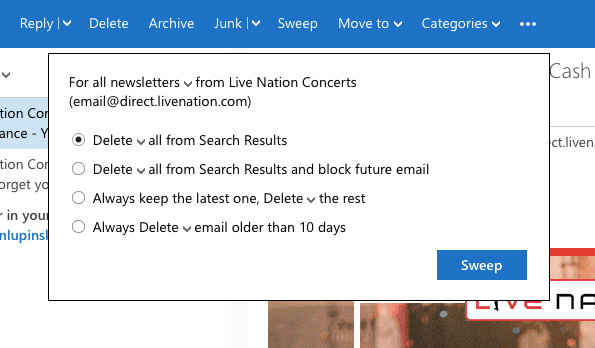
Por ejemplo, si recibe un correo electrónico como parte de un boletín que desea que Outlook se ocupe automáticamente, puede hacer que Sweep se encargue de ello. Puede eliminar automáticamente todos los correos electrónicos de ese remitente de su bandeja de entrada, bloquear todos los correos electrónicos futuros del remitente, conservar el último y elimine automáticamente el resto de ese remitente o elimine siempre los correos electrónicos del remitente con más de 10 años días.
Sweep es personalizable y adaptable a diferentes carpetas y categorías, por lo que puede optar por archivar esos correos electrónicos en su lugar.
2. Administre y personalice sus categorías de Outlook
Ya sea que lo sepa o no, probablemente haga uso de Outlook Categorías rasgo. Esto clasifica automáticamente varios tipos de correos electrónicos en carpetas inteligentes apropiadas y resalta el contenido que merece su atención. La categoría Fotos muestra todas las fotos en un correo electrónico y las presenta en una bonita galería, mientras que la categoría Actualizaciones de envío le proporciona el código de seguimiento y las actualizaciones de un paquete.
Pero lo que quizás no sepa es que estas categorías son completamente personalizables y hay muchas más disponibles para usted de las que podría haber habilitado en la barra lateral. Además, puede agregar sus propias categorías y establecer reglas para los correos electrónicos que se incluyen en ellas.
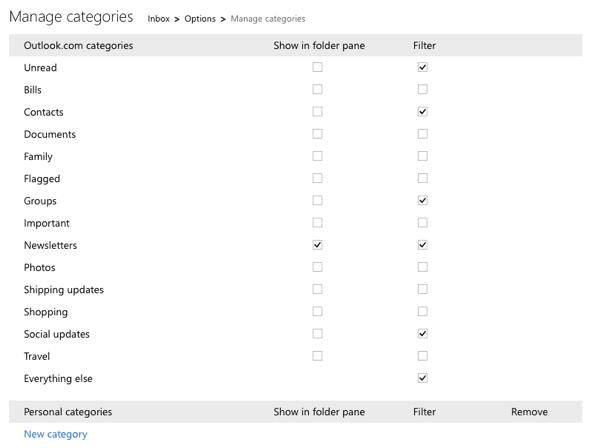
Para personalizar las categorías, haga clic en el Ajustes en la parte superior derecha de Outlook.com y elija Administrar categorías del menú. Aquí puede elegir cuáles de la larga lista de categorías desea habilitar (filtro) y cuáles desea que aparezcan específicamente en el menú de carpetas para un acceso rápido.
También puede crear su propia categoría haciendo clic en Nueva categoría.
Propina: Para hacer uso de una nueva categoría, considere hacer clic en Administrar reglas en el Ajustes menú y hacer una regla para ordenar automáticamente varios tipos de correos electrónicos en esa categoría.
3. Outlook.com tiene atajos de teclado en abundancia
Eres un atajo de teclado ¿fanático? O tal vez solo esté buscando formas más rápidas de completar tareas comunes en Outlook. De cualquier manera, Outlook tiene un atajo de teclado para casi todas las funciones de correo electrónico que usa. Hay docenas que cubren todo, desde escribir un correo electrónico hasta leer uno y realizar una acción.
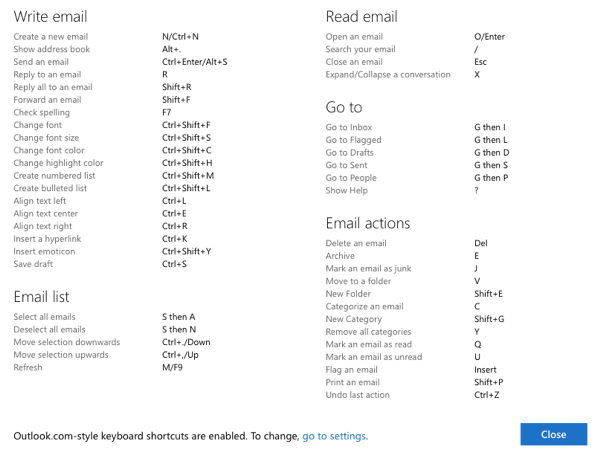
Para ver la lista completa de métodos abreviados de teclado que puede usar, simplemente presione el botón ? clave en cualquier lugar de Outlook.com. También puede ver la práctica captura de pantalla anterior.
¿Cómo se usa Outlook.com?
Ahora que sabe cómo "barrer" a través de sus mensajes, personalice sus categorías inteligentes y maniobre su camino con métodos abreviados de teclado, está en camino de convertirse en un profesional de Outlook y alguien que puede conquistar la tediosa tarea de Email.
Última actualización el 23 febrero, 2022
El artículo anterior puede contener enlaces de afiliados que ayudan a respaldar a Guiding Tech. Sin embargo, no afecta nuestra integridad editorial. El contenido sigue siendo imparcial y auténtico.

Escrito por
George Tinari ha escrito sobre tecnología durante más de siete años: guías, procedimientos, noticias, reseñas y más. Por lo general, está sentado frente a su computadora portátil, comiendo, escuchando música o cantando en voz alta con dicha música. También puede seguirlo en Twitter @gtinari si necesita más quejas y sarcasmo en su línea de tiempo.



